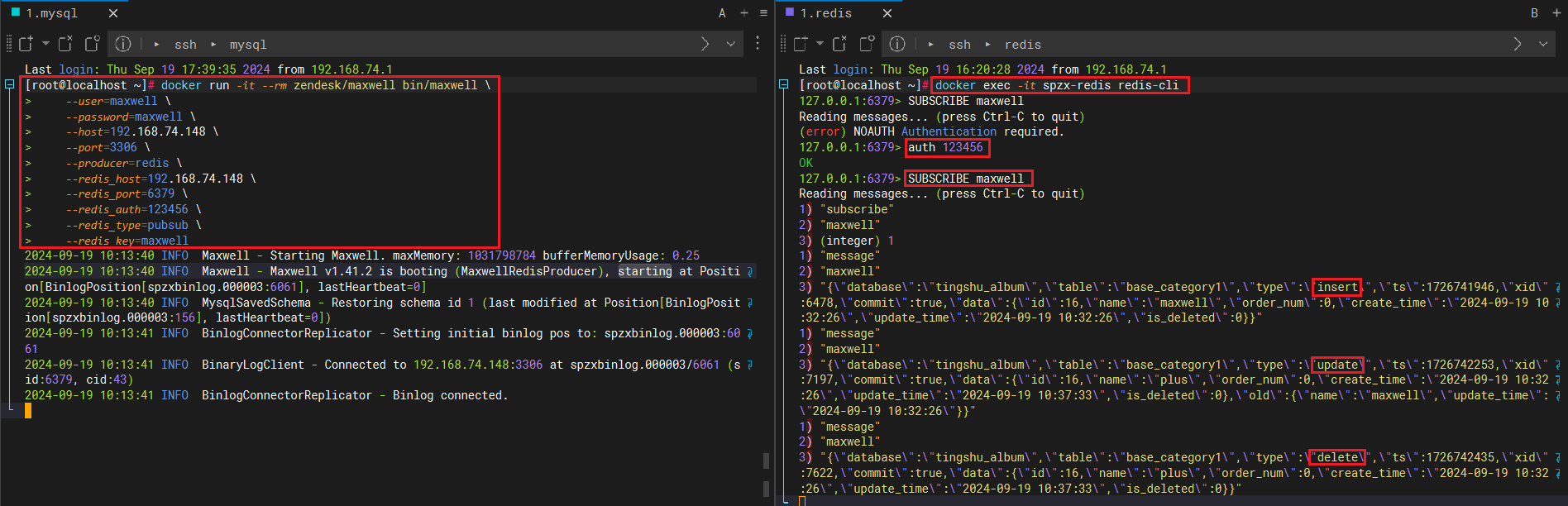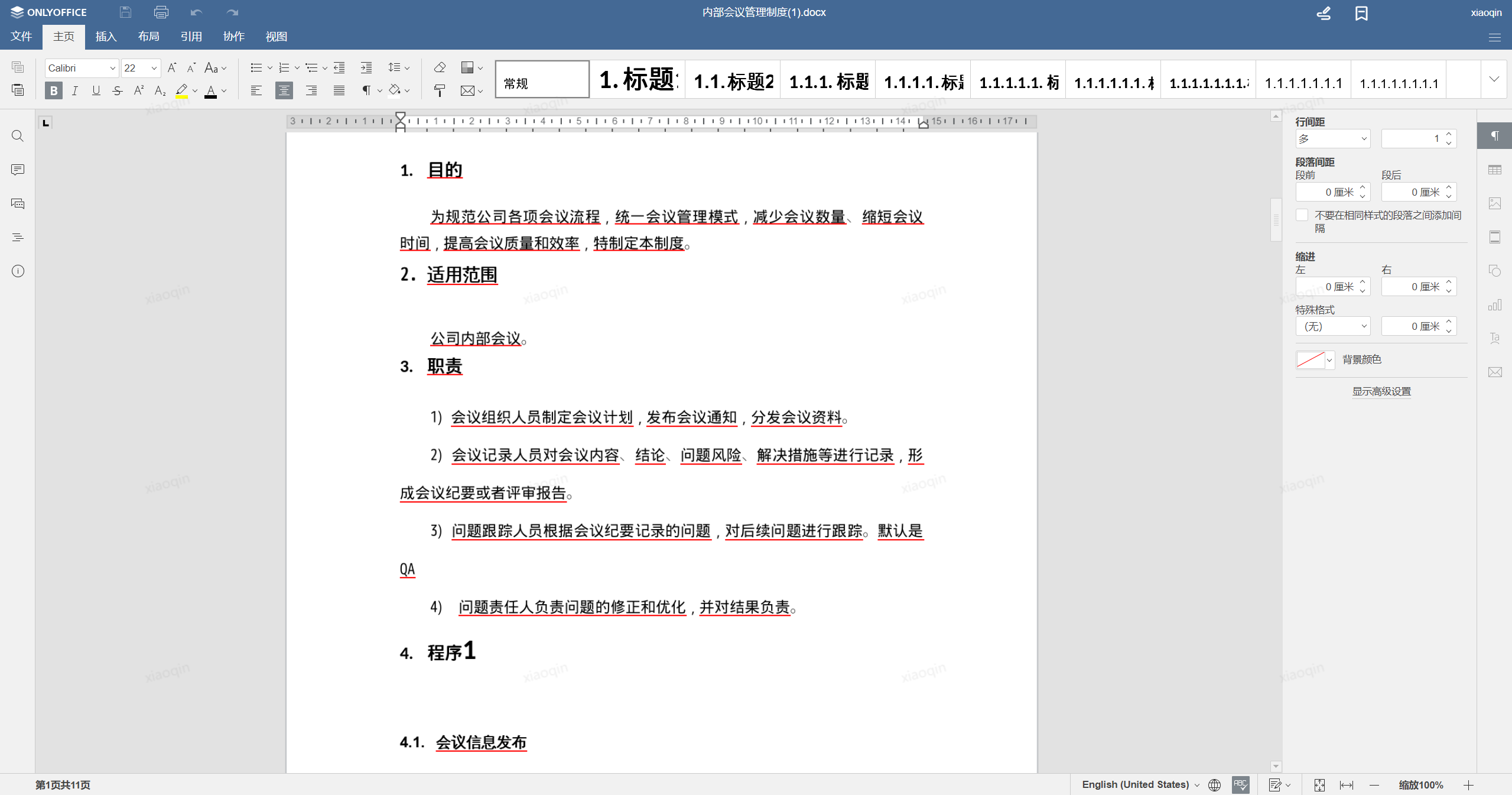一.Unity设置VSCode为默认编辑器
Unity编辑器中Edit-Preferences-External Tools中选择VSCode

二.VSCode安装Unity插件

三.Unity的Visual Studio Editor升至最新
Window->Package Manager->Visual Studio Editor


四.下载配置.Net 8.0
安装之前VSCode会提示你下载.Net

可以使用命令dotnet --version查看.Net版本

官方下载链接:.Net8.0 ,选择x64版本

五.配置.Net Install Tool
安装完Unity插件后,搜索.Net Install Tool,发现会一起安装,如图所示

打开插件配置文件

修改setting.json并保存:
{
"dotnetAcquisitionExtension.existingDotnetPath": [
{
"extensionId": "ms-dotnettools.csharp",
"path": "C:\\Program Files\\dotnet\\dotnet.exe"
},
{
"extensionId": "visualstudiotoolsforunity.vstuc",
"path": "C:\\Program Files\\dotnet\\dotnet.exe"
}
]
}此时VSCode插件配置已完成,重启VSCode
六.创建launch.json文件
上面操作没问题的话,VSCode中点击create a launch.json file会弹出Unity,并选择。若没有Unity选项,需检测上面步骤(通常.net安装出错了)。

这里launch.json文件创建出来即可,无需修改

七.开始调试
VSCode中按F5进入调试状态

Unity进入Play模式

成功进入断点